Google浏览器隐私设置最佳配置方案
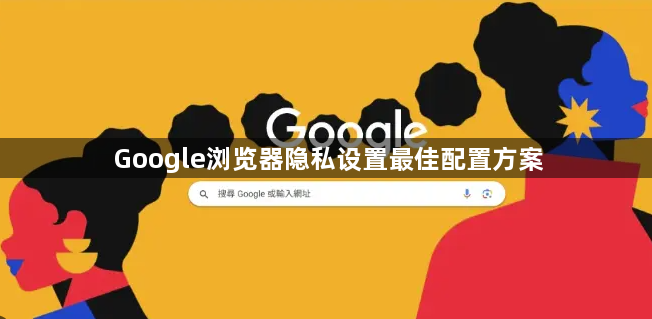
1. 基础隐私设置:点击浏览器右上角的三个点图标,选择“设置”。在“隐私设置和安全性”板块中,找到“浏览数据”部分,勾选“退出时清除浏览数据”,并设置需要清除的数据类型和时间范围。这样可以避免他人在你离开电脑时查看你的浏览记录。
2. Cookie和网站数据设置:在“隐私设置和安全性”中,点击“Cookie及其他网站数据”部分,可阻止所有网站的Cookie,但这样可能会导致一些网站功能无法正常使用。更合理的方式是点击“查看所有Cookie和网站数据”,在这里你可以根据需求删除特定网站的Cookie,或者管理例外情况,允许某些受信任的网站保留Cookie。
3. 隐私沙盒设置:隐私沙盒是谷歌为提升隐私保护而推出的一系列技术。在“隐私设置和安全性”中找到“隐私沙盒”选项,可根据自己的需求和对新技术的接受程度,选择启用或禁用相关功能。例如,“匿名化广告标识符”功能可以在不影响广告投放的情况下,保护用户的隐私。
4. 安全浏览设置:确保“安全浏览”功能处于开启状态。该功能可以帮助识别和警告访问危险网站,如钓鱼网站、恶意软件下载站点等,从而保护你的设备和个人信息免受网络威胁。
5. 清除浏览器指纹:点击浏览器右上角的三个垂直点(更多选项),选择“设置”。向下滚动并点击“隐私设置和安全性”,再点击“清除浏览数据”。可选择清除浏览历史记录、缓存、Cookie等数据,减少浏览器指纹信息,降低被追踪的风险。
6. 使用无痕模式:无痕模式下,浏览器不会记录你的浏览历史、Cookie等信息。当你需要进行一些敏感操作或不想留下浏览痕迹时,可以点击右上角的三个点,选择“新建无痕窗口”来打开无痕模式。
7. 管理扩展程序:点击浏览器右上角的三个点,选择“更多工具”,然后点击“扩展程序”。在这里,你可以看到已安装的扩展程序列表。禁用或删除不必要的扩展程序,因为一些扩展程序可能会收集你的隐私数据。对于必须使用的扩展程序,确保它们是来自可靠的来源,并定期检查更新。
8. 调整位置权限:在“隐私设置和安全性”中,找到“位置”部分,点击“网站可以请求使用您的位置信息吗?”,选择“拒绝”或根据需要调整为“仅在私有浏览会话期间允许”。这样可以避免网站获取你的位置信息,保护个人隐私。
相关教程
1
谷歌浏览器下载中显示“连接服务器失败”的解决办法
2
谷歌浏览器在哪里开启实时字幕
3
谷歌浏览器下载扩展后系统弹窗频繁怎么关闭提示
4
Chrome浏览器下载安装失败权限不足修复操作
5
谷歌浏览器下载速度限制解除方法
6
Google浏览器下载任务优先级控制方案
7
Chrome浏览器如何减少第三方扩展对隐私的影响
8
如何通过Chrome浏览器查看当前页面的渲染性能
9
如何使用Google Chrome提高网页中的图像显示速度
10
Google Chrome网页截图功能使用攻略
